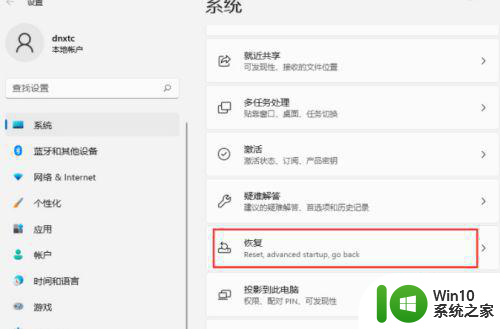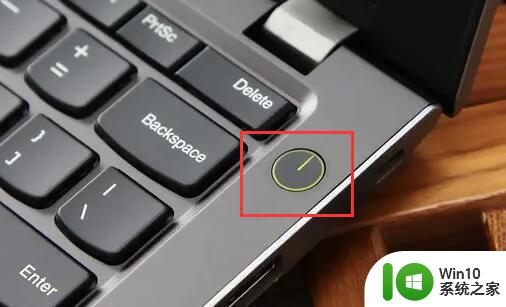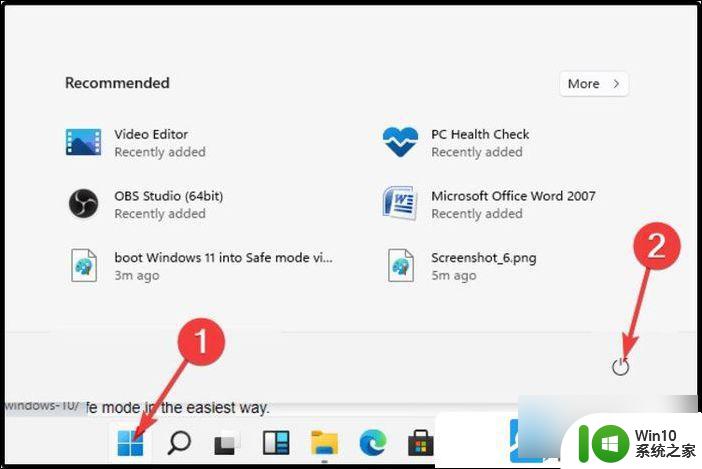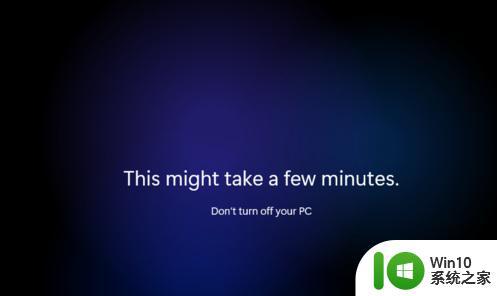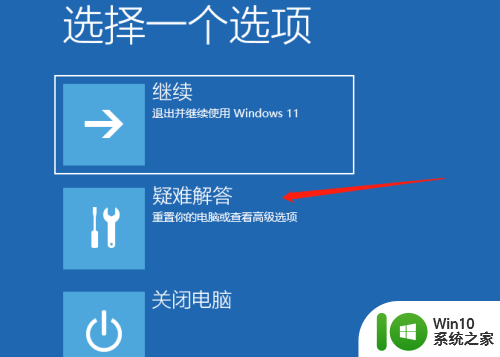win11进入安全模式后如何退出 win11安全模式退出方法
更新时间:2024-01-19 09:01:14作者:xiaoliu
Win11是微软最新发布的操作系统,它带来了许多新的功能和改进,有时我们可能需要进入安全模式来解决一些问题。进入安全模式后,系统会限制一些功能,以确保系统的稳定性和安全性。一旦问题解决了,我们就需要退出安全模式,恢复正常的使用。如何退出Win11的安全模式呢?下面我们将介绍几种简单的方法,帮助您快速退出安全模式,让系统回到正常模式下运行。
具体方法:
1、首先我们点击下方任务栏的“windows”按钮,如图所示。

2、如此就能打开开始菜单,然后在开始菜单的右下角找到图示“电源”按钮。
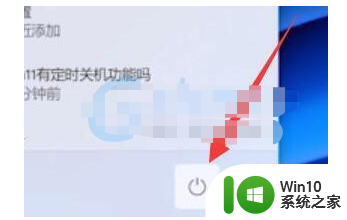
3、打开电源菜单后,选择其中的“重启”,等待系统重启不要进行任何操作就可以退出安全模式了。
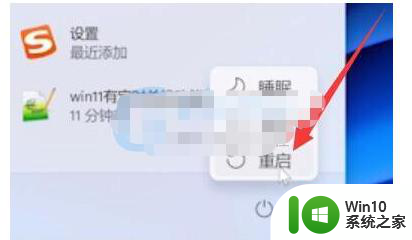
以上就是win11进入安全模式后如何退出的全部内容,有遇到相同问题的用户可参考本文中介绍的步骤来进行修复,希望能够对大家有所帮助。